اگر میخواهید عملکرد کامپیوتر ویندوز 11 خود را سریعتر و روانتر کنید، یکی از بهترین راهها، غیرفعالسازی سرویسها و برنامههای پسزمینهای است که استفادهای از آنها ندارید. برخی از این سرویسها مانند «بهینهسازی تحویل بروزرسانی ویندوز» و «Copilot» میتوانند منابع قابلتوجهی را اشغال کنند. همچنین میتوانید سرویسهایی مانند «جستجوی ویندوز»، «دسترسی از راه دور» و برنامههای شروع به کار هنگام روشن شدن سیستم را نیز بررسی و در صورت نیاز غیرفعال کنید. در این مقاله از سلام دنیا، چند سرویس پیشنهادی برای غیر فعال سازی سرویس های غیر ضروری ویندوز جهت بهبود عملکرد سیستم بررسی شده است.
نحوه غیرفعال سازی سرویسهای اضافی ویندوز
1. غیرفعالسازی سرویسهای اضافی ویندوز از طریق بهینهسازی تحویل بروزرسانی ویندوز (Windows Update Delivery Optimization)
این سرویس فایلهای بروزرسانی ویندوز را با دیگر کامپیوترها در شبکه محلی یا اینترنت به اشتراک میگذارد تا دریافت بهروزرسانی سریعتر و قابلاطمینانتر باشد. اگر نمیخواهید در این فرآیند شرکت کنید یا حجم زیادی از پهنای باند خود را هدر میدهید، میتوانید آن را غیرفعال کنید:
حتما بخوانید: آموزش غیرفعال کردن ارسال آپدیت (Delivery Optimization) در ویندوز 11
- به Settings > Windows Update > Advanced Options > Delivery Optimization بروید.
- اگر میخواهید کل سرویس را خاموش کنید، آن را غیرفعال کنید. در غیر این صورت، گزینهی «فقط شبکه محلی» را انتخاب کرده و حداکثر پهنای باند مصرفی را محدود کنید.
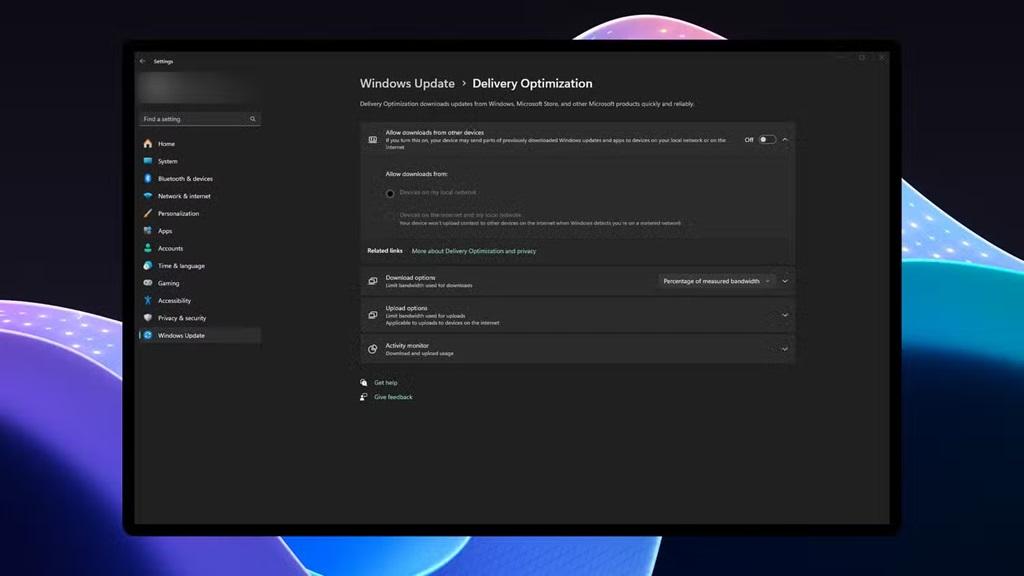
2. غیرفعالسازی سرویسهای اضافی ویندوز از طریق حذف یا غیرفعال کردن کاپیلت (Copilot)
اگر از ویژگیهای هوش مصنوعی مایکروسافت استفاده نمیکنید، حذف copilot میتواند RAM و پردازندهی شما را آزاد کند—بهویژه روی کامپیوترهای قدیمی:
- به Settings > Apps > Copilot بروید.
- روی سهنقطه کناری کلیک کرده و Uninstall را انتخاب کنید.
- در صورت تمایل میتوانید نسخهی «Microsoft 365 Copilot» را هم مشابه حذف کنید.
- اگر فقط میخواهید زمان راهاندازی غیرفعال باشد، به Task Manager > Startup مراجعه کرده و کاپیلت را غیرفعال کنید.
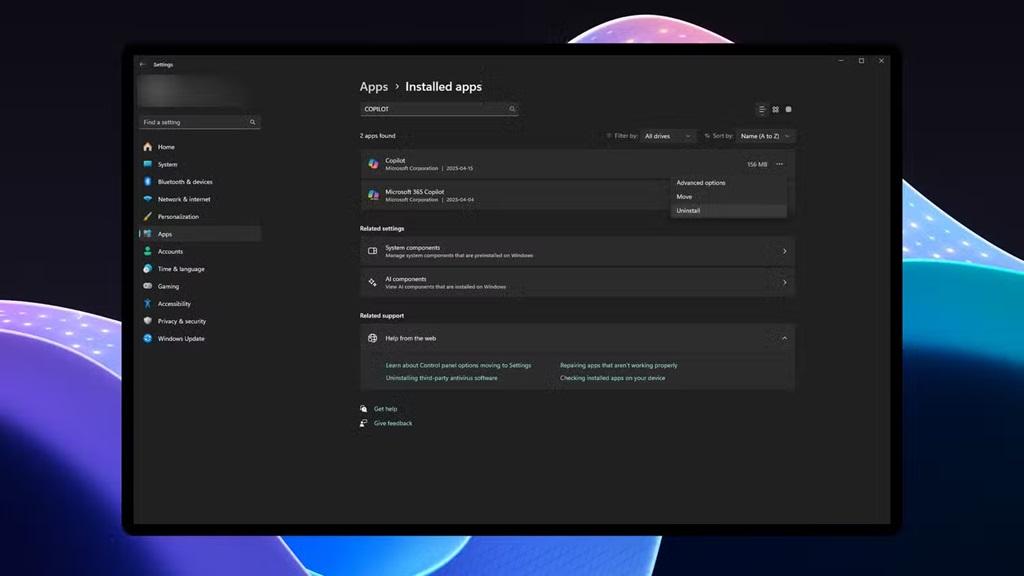
3. غیرفعالسازی سرویسهای اضافی ویندوز از طریق جستجوی ویندوز (Windows Search)
این سرویس فایلها و ایمیلها را فهرست میکند تا نتایج جستجو سریعتر نمایش داده شوند. اگر زیاد از جستجوی ویندوز استفاده نمیکنید، میتوانید آن را غیرفعال کرده و CPU و RAM را آزاد کنید:
حتما بخوانید: رفع مشکل کار نکردن بلوتوث در ویندوز 11
- کلیدهای Windows + R را فشار دهید و services.msc را تایپ کنید.
- در پنجرهی Services، روی Windows Search راست کلیک و Properties را انتخاب کنید.
- از منوی Startup type گزینهی Disabled یا Manual را انتخاب کنید.
- برای توقف موقت، روی Stop کلیک کنید و در تب Recovery برای حالت خطا، Take No Action را تنظیم کنید.
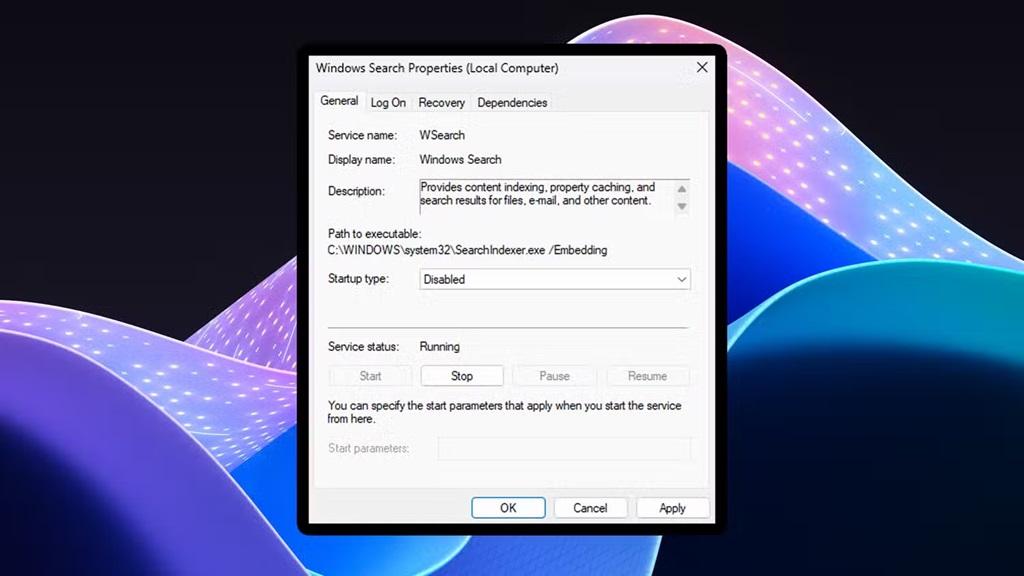
4. غیرفعالسازی سرویسهای اضافی ویندوز از طریق سرویسهای دسکتاپ از راه دور (Remote Desktop Services)
اگر هیچگاه از کامپیوترتان به صورت ریموت استفاده نمیکنید، نگه داشتن این سرویس ممکن است منابع بیهوده مصرف کند و حتی در صورت نفوذ بدافزار خطر امنیتی ایجاد کند:
- در Services (از طریق services.msc)، Remote Desktop Services را پیدا کنید.
- روی آن راستکلیک کرده، Properties را بزنید، سپس سرویس را Stop و Startup type را روی Disabled قرار دهید.
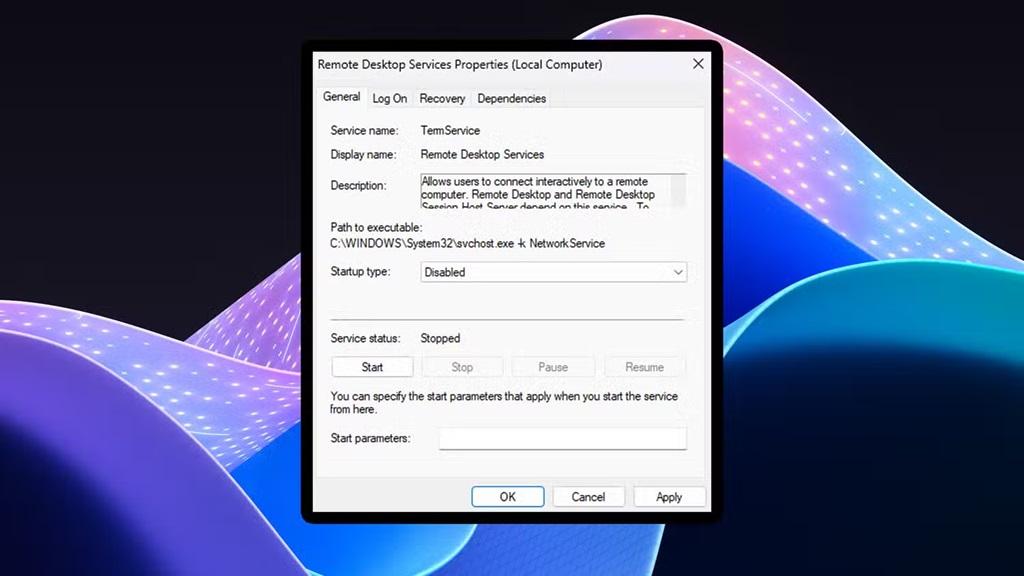
5. غیرفعالسازی سرویسهای اضافی ویندوز از طریق غیرفعالسازی SysMain و بررسی برنامههای راهاندازی
سرویس SysMain (قبلاً Superfetch) پیشبینی میکند کدام برنامهها را استفاده میکنید و آنها را در RAM پیشبارگذاری میکند. روی SSD سریع، این پیشبارگذاری اغلب ضرورتی ندارد و میتواند باعث مصرف زیاد CPU و عملیات دیسک شود:
حتما بخوانید: آموزش رفتن به بایوس لپ تاپ در ویندوز 11
- در Services، SysMain را بیابید.
- روی آن راستکلیک کرده، Properties را انتخاب کنید، سرویس را Stop و Startup type را روی Disabled تنظیم کنید.
برای بهبود بیشتر عملکرد، فهرست برنامههایی که هنگام روشن شدن ویندوز اجرا میشوند را بررسی کنید:
- Task Manager را با راستکلیک روی نوار وظیفه و انتخاب Task Manager باز کنید.
- وارد تب Startup apps شوید.
- برنامههای غیرضروری را غیرفعال کنید (مثلاً Epic Games Launcher اگر به ندرت استفاده میکنید).
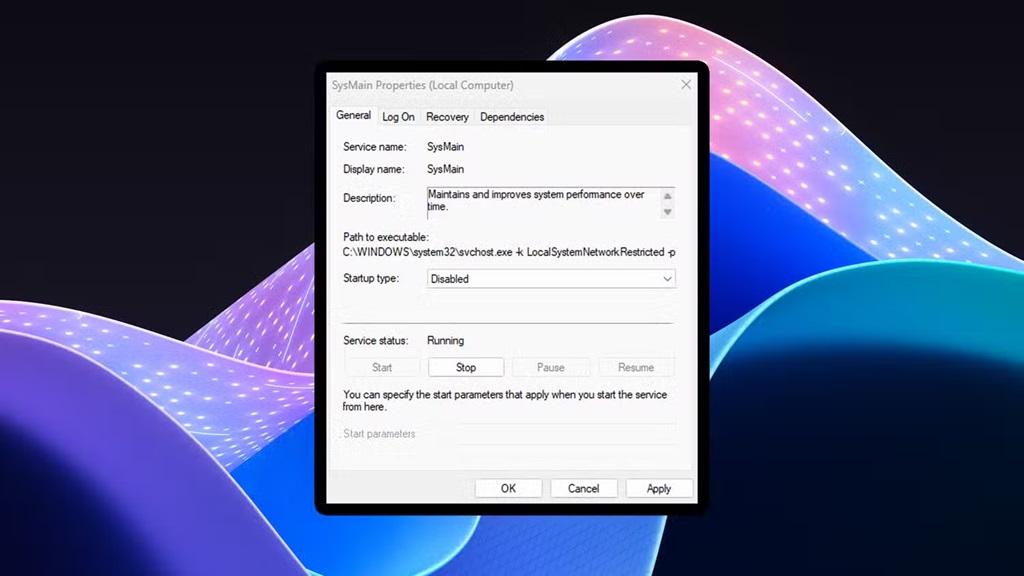
سخن آخر
با غیرفعال کردن برخی از سرویسهای غیرضروری در ویندوز، میتوانید منابع سیستم را آزاد کرده و سرعت و عملکرد کلی رایانه خود را بهطور قابل توجهی افزایش دهید. سرویسهایی مانند Windows Delivery Optimization ، Copilot ، Windows Search ، Remote Desktop و SysMain در بسیاری از سیستمها ضروری نیستند و تنها مصرف اضافهای از حافظه و پردازنده دارند. اگر این مراحل را با دقت و بر اساس نیاز خود انجام دهید، تجربه کار با ویندوز روانتر و سریعتر خواهد شد.
مطالب مرتبط:
حل مشکل باز نشدن مایکروسافت استور (Microsoft Store) در ویندوز 11
کنترل برنامه هوشمند ویندوز windows 11 چیست
فعال و غیر فعال کردن حساب کاربری (اکانت کاربران) در ویندوز 11


دیدگاه ها